win10升级后office不能用了最佳解决方法 win10升级后office无法打开怎么办
更新时间:2024-06-07 08:50:32作者:yang
随着Win10系统的升级,一些用户发现他们的Office软件无法正常打开了,这可能会给用户的日常办公和学习带来不便。不过不用担心针对这个问题,我们有一些最佳解决方法可以帮助您重新打开和使用Office软件。接下来我们将为您介绍一些可能的解决方案,让您可以轻松应对这个问题。愿我们的努力能够帮助您解决Win10升级后Office无法打开的困扰。
具体方法:
1、我们可以用ISO镜像修复安装现有软件,打开光盘(或镜像)后,双击其中的setup.exe安装程序进行修复即可。
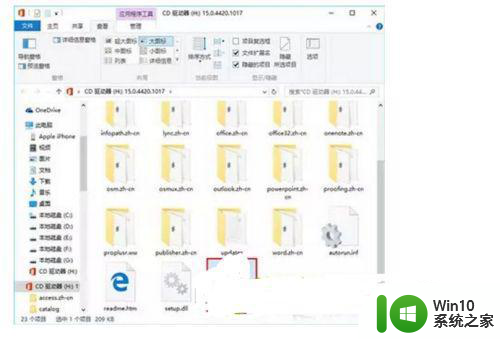
2、如果你没有ISO等镜像,我们可以通过系统本身来实现。首先,按住windos+R键打开运行模式,如图所示。
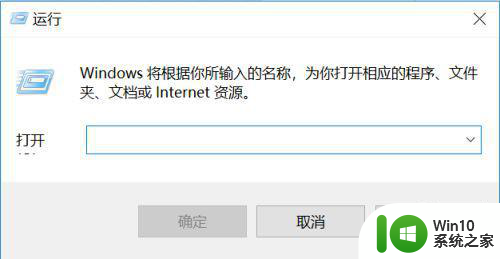
3、接着输入cmd命令,出现命令行界面,如图所示。
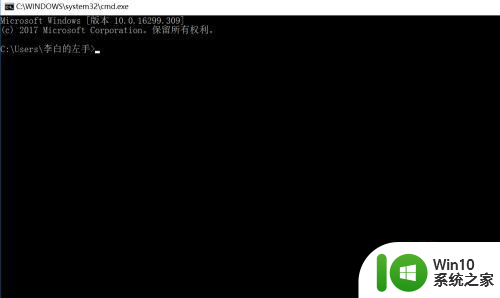
4、或者在小娜框输入cmd,右键选择以管理员程序运行,也可以,如图所示。
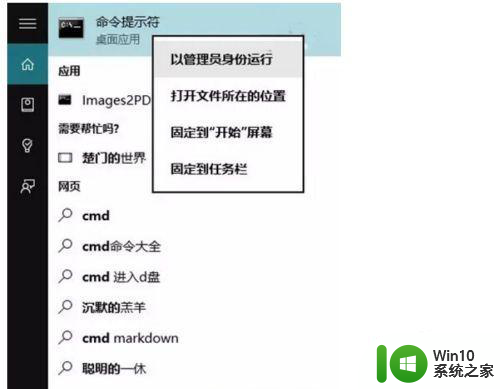
5、接着在cmd内输入icacls “%programfiles%Microsoft Office 15” /grant *S-1-15-2-1:(OI)(CI)RX参数,回车执行。
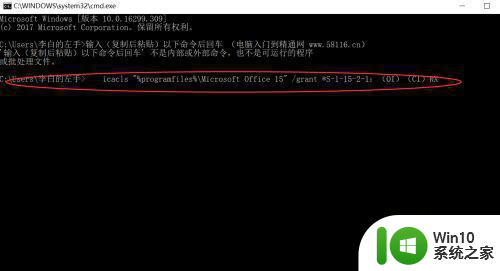
6、如图所示,运行成功后,不需要重启,就可以解决office无法使用的问题了。
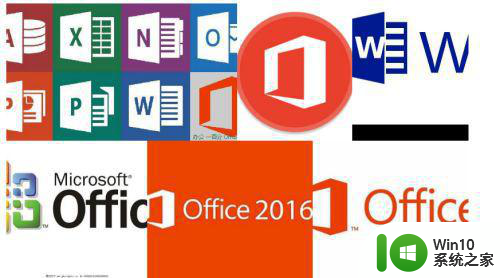
以上就是win10升级后office不能用了最佳解决方法的全部内容,有遇到相同问题的用户可参考本文中介绍的步骤来进行修复,希望能够对大家有所帮助。
win10升级后office不能用了最佳解决方法 win10升级后office无法打开怎么办相关教程
- win10升级后应用打不开同时打开闪退修复方法 Win10升级后应用无法打开闪退怎么办
- 升级win10系统后密钥失效无法使用的解决方法 升级win10系统后密钥失效无法使用了怎么办
- win10升级后不能上网解决方法 win10升级后无法连接无线网络怎么办
- w10升级到20h2后光驱不能用了怎么解决 w10升级到20h2后光驱无法识别怎么办
- win10打开office总是无响应解决方法 Win10打开Office后无响应怎么办
- win10升级后ie不见了的解决方法 win10升级后没有ie浏览器怎么办
- 笔记本电脑升级win10后插网线不认解决方法 笔记本电脑win10升级后插网线无法连接解决方法
- win10系统更新后office不能用解决方法 电脑win10系统更新后office打不开怎么办
- hp电脑升级win10后触摸板无法使用怎么解决 hp电脑win10升级后触摸板失灵怎么办
- win10系统升级后手机充电失效原因和解决方法 充电器兼容性问题导致win10系统升级后手机无法充电的解决办法
- win10升级后总无限重启的原因及解决方法 win10升级后电脑无限重启怎么办
- win10升级后无法连接网络怎么办 win10升级后无法访问互联网的解决方案
- 蜘蛛侠:暗影之网win10无法运行解决方法 蜘蛛侠暗影之网win10闪退解决方法
- win10玩只狼:影逝二度游戏卡顿什么原因 win10玩只狼:影逝二度游戏卡顿的处理方法 win10只狼影逝二度游戏卡顿解决方法
- 《极品飞车13:变速》win10无法启动解决方法 极品飞车13变速win10闪退解决方法
- win10桌面图标设置没有权限访问如何处理 Win10桌面图标权限访问被拒绝怎么办
win10系统教程推荐
- 1 蜘蛛侠:暗影之网win10无法运行解决方法 蜘蛛侠暗影之网win10闪退解决方法
- 2 win10桌面图标设置没有权限访问如何处理 Win10桌面图标权限访问被拒绝怎么办
- 3 win10关闭个人信息收集的最佳方法 如何在win10中关闭个人信息收集
- 4 英雄联盟win10无法初始化图像设备怎么办 英雄联盟win10启动黑屏怎么解决
- 5 win10需要来自system权限才能删除解决方法 Win10删除文件需要管理员权限解决方法
- 6 win10电脑查看激活密码的快捷方法 win10电脑激活密码查看方法
- 7 win10平板模式怎么切换电脑模式快捷键 win10平板模式如何切换至电脑模式
- 8 win10 usb无法识别鼠标无法操作如何修复 Win10 USB接口无法识别鼠标怎么办
- 9 笔记本电脑win10更新后开机黑屏很久才有画面如何修复 win10更新后笔记本电脑开机黑屏怎么办
- 10 电脑w10设备管理器里没有蓝牙怎么办 电脑w10蓝牙设备管理器找不到
win10系统推荐
- 1 番茄家园ghost win10 32位官方最新版下载v2023.12
- 2 萝卜家园ghost win10 32位安装稳定版下载v2023.12
- 3 电脑公司ghost win10 64位专业免激活版v2023.12
- 4 番茄家园ghost win10 32位旗舰破解版v2023.12
- 5 索尼笔记本ghost win10 64位原版正式版v2023.12
- 6 系统之家ghost win10 64位u盘家庭版v2023.12
- 7 电脑公司ghost win10 64位官方破解版v2023.12
- 8 系统之家windows10 64位原版安装版v2023.12
- 9 深度技术ghost win10 64位极速稳定版v2023.12
- 10 雨林木风ghost win10 64位专业旗舰版v2023.12